Si quieres saber cómo subir archivos desde el hosting en WordPress, hoy os dedico el siguiente manual.
Si os pensáis que sois los únicos que no sabéis cómo subir archivos desde el hosting en WordPress, estáis realmente equivocados. Y es que, mucha gente compra una web en WordPress para, posteriormente, poder editarla o añadir cosas ellos mismos.
Para los que no me conocéis, mi premisa es ofrecer tiendas y páginas web a todo tipo de empresas. Desde empresas millonarias a personas que acaban de iniciarse en este mundo. Y este es el factor que me ha empujado a la redacción de esta entrada.
Tabla de contenidos
¿Por qué me podría plantear subir ficheros de esta forma?
Veréis, a veces, por unos motivos u otros, hay restricciones de subida máxima de ficheros. Ya sea porque sois varias personas y queréis controlar un poco lo que suben, o por cualquier otro motivo.
Pues existe en WordPress, un tamaño máximo de subida de ficheros, suele rondar los 2 MB. Y esto, a veces, puede llegar a ser una putada fastidio. Por ejemplo, para la subida de copias anteriores de seguridad, si la web te pesa 200mb, tendréis un problema bastante serio. También puede suceder al querer subir un vídeo, pues pesan un poco más.
También podría ser que quieras subir cualquier otro tipo de fichero y te esté dando problemas. Todas estas cuestiones hacen que muchas personas me pregunten cómo subir archivos desde el hosting.
Entonces, ¿Cómo podría subir el fichero?
Antes que nada, no entres en modo pánico. A continuación, te pongo las capturas para que puedas seguir el manual. El manual está basado en el hosting de hosteurope pero el procedimiento es muy parecido en todos los hosting mientras usen cpanel.
Primero de todo, accedemos al área clientes y nos logueamos.
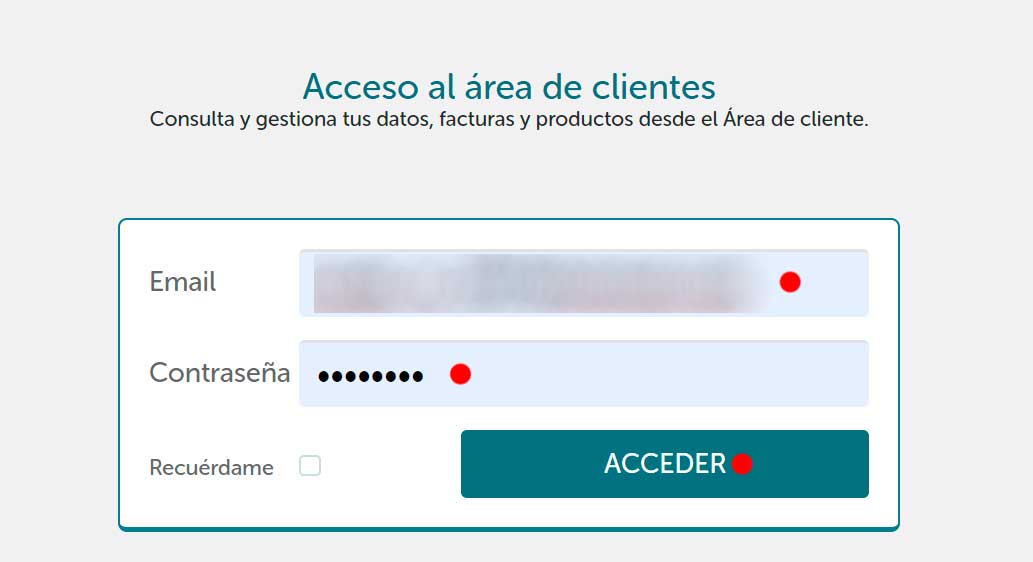 Después, pinchamos en hosting y en panel.
Después, pinchamos en hosting y en panel.
Por favor, tened muchísimo cuidado con lo que tocáis en este panel si sois muy novatos. No borréis nada ni toquéis algunos de los parámetros que vas a poder encontrar ahí dentro.
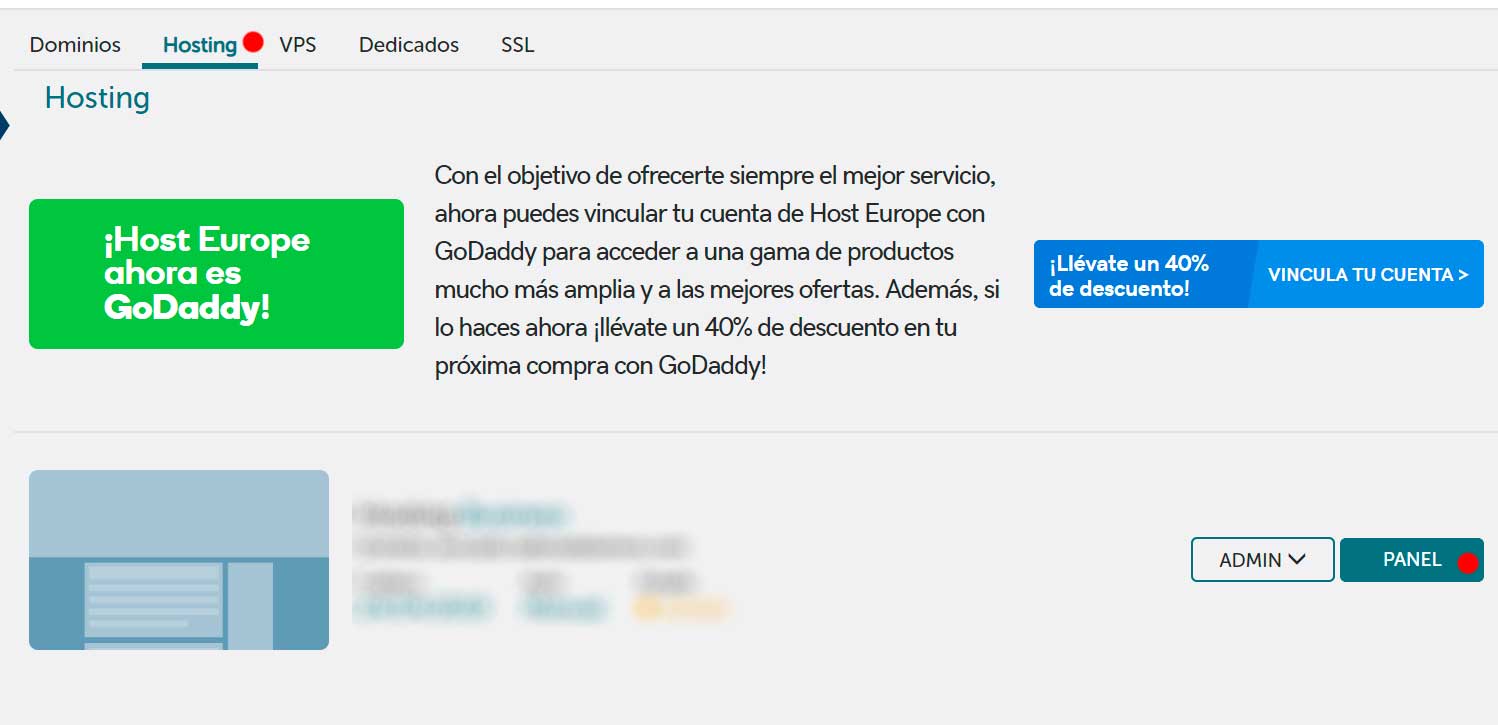
Una vez dentro, tocamos en Administrador de archivos.
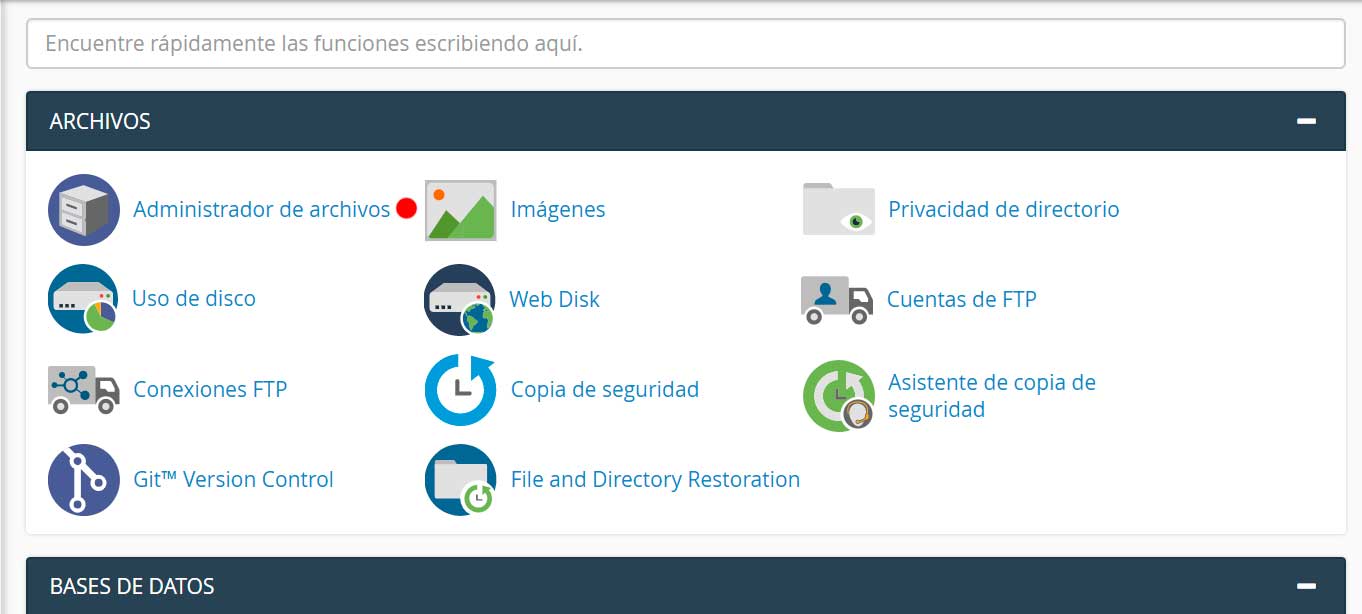
Yo recomiendo meter mas fotos o vídeos siguiendo la ruta de carpeta que ves a mano izquierda. Dicha ruta, podría variar en algunas instalaciones, no obstante, lo más importante, es encontrar la carpeta uploads.
Recomiendo también, que o bien, subáis los ficheros al mes en cuestión. Yo he metido un txt con la palabra ok para que veáis que funciona. No he querido meter el fichero en la carpeta en cuestión por temas de privacidad.
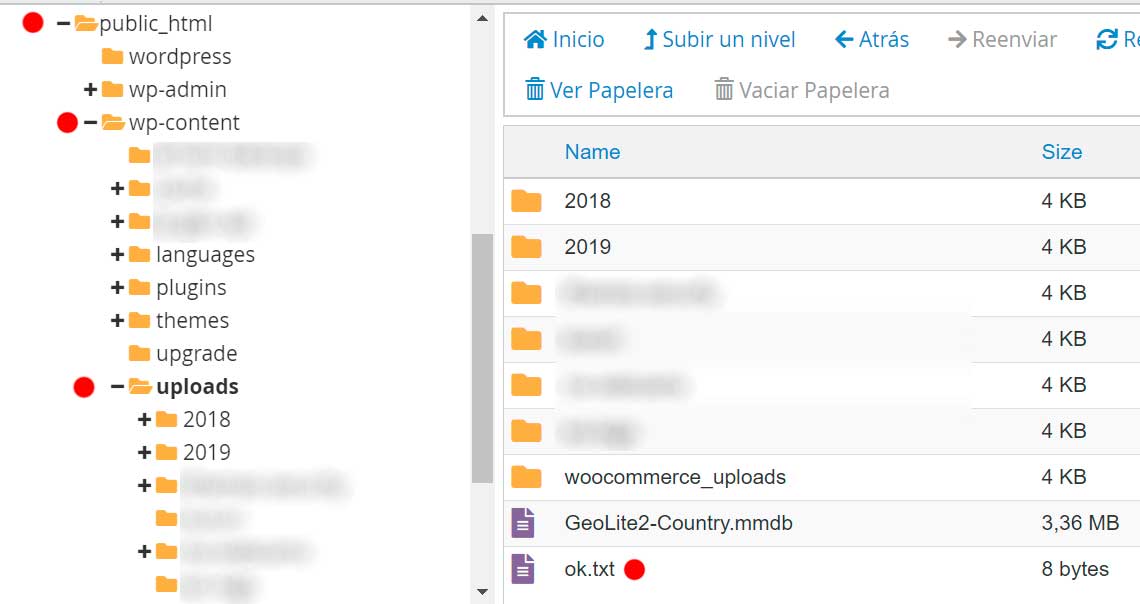
Ahora nos dirigimos a medios y escribimos el nombre del fichero.
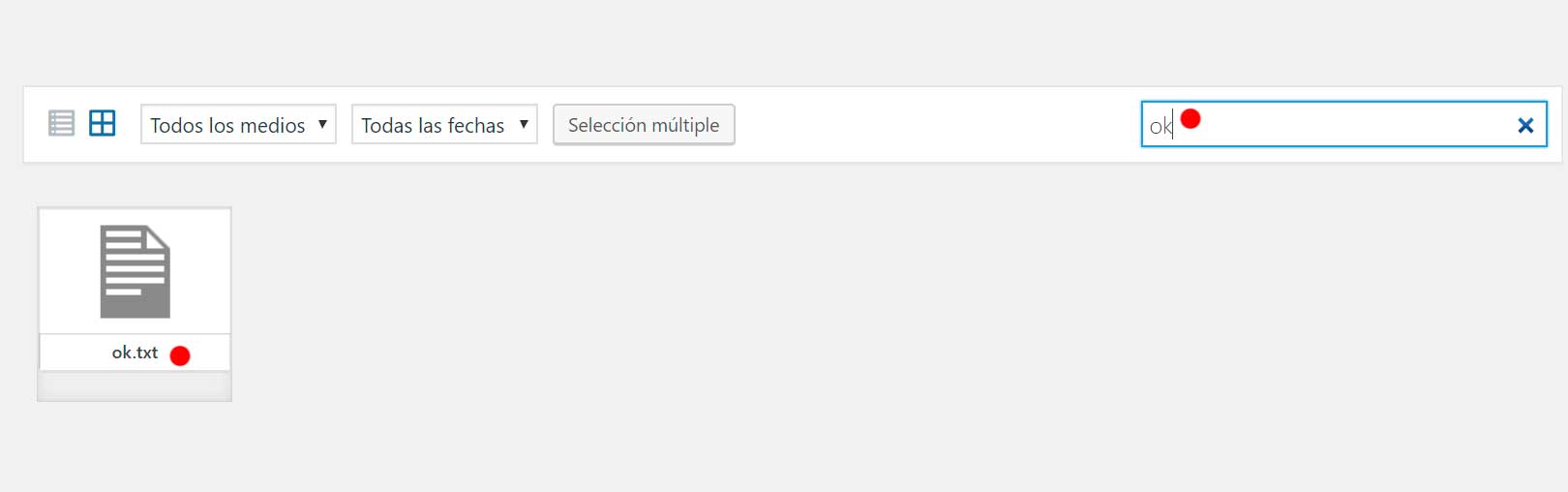
Como podéis comprobar, ahora os aparecerá en la galería, y todo esto, subiendo el fichero desde el hosting y no desde el WordPress en cuestión.
Espero que os sirva de utilidad este pequeño manual sobre cómo subir archivos desde el hosting. Y por favor, si vais a subir fotografías, no os olvidéis pasaros por mi manual sobre cómo optimizar de fotos en WordPress para cuidar así un poco la salud de vuestra página web.